Cum se poate comprima AMV (Video muzical animat) pe Windows și Mac
Fiind unul dintre fanii videoclipului muzical animat (AMV), puteți descărca și încărca fișierele AMV preferate prin AnimeMusicVideos.org. Cu toate acestea, dimensiunea mare a fișierului acelor AMV-uri va consuma spațiul de stocare al dispozitivului dvs. Mai rău, atunci când doriți să încărcați AMV-urile cu dimensiune mare de fișiere online, acestea pot fi blocate sau obstrucționate.
Soluția pentru aceste AMV-uri mari este de a reduce dimensiunea fișierului.
Despre asta vom vorbi în această postare, în două moduri comprimați AMV-urile.
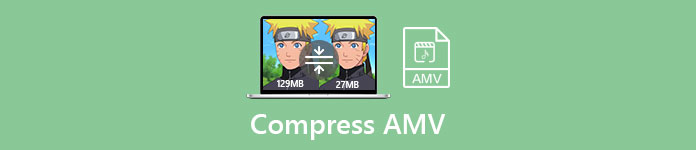
Partea 1. Cum se poate comprima gratuit AMV-urile online
Cel mai simplu mod de a comprima AMV-urile este găsirea unui instrument online fără a descărca programele grele pentru desktop.
Compresor video gratuit online este un expert ușor de utilizat pentru a comprima videoclipuri muzicale animate. Indiferent de formatul formatului dvs. AMV, acest compresor video online poate reduce dimensiunea unui fișier video la o rată ridicată de compresie de până la 95%. Fără înscriere, acest instrument poate comprima AMV-urile fără filigran și puteți viziona sau încărca convenabil online.
- Reduceți peste 300 de formate video precum AMV, MP4, MOV, AVI, WebM, MKV etc.
- Suportă 1080p HD, 720p HD și compresia altor rezoluții video.
- 100% gratuit pentru comprimarea AMV-urilor pe Windows și Mac.
- Convertiți AMV în alte formate precum MP4, MOV, MKV, AVI și multe altele.
Pasul 1. Adăugați fișier AMV
Deschide asta compresor AMV gratuit online prin browserul dvs. pe computerul Windows sau Mac.
Apasă pe Adăugați fișiere pentru a comprima și apare o fereastră pop-up care necesită descărcarea și instalarea unui lansator de compresoare.
După o instalare reușită, urmând instrucțiunile de pe ecran, va apărea fereastra open-source și ar trebui să localizați fișierul AMV pe computer și să îl adăugați la acest instrument.

Pasul 2. Selectați rata și dimensiunea de compresie
Chiar lângă mărimea, va fi afișată dimensiunea curentă a fișierului SWF. Mutați glisorul din partea dreaptă pentru a alege rata de compresie.
Alternativ, puteți face clic pe pictograma săgeată în jos sau în sus pentru a regla dimensiunea fișierului SWF de ieșire.
Dacă doriți să convertiți AMV în alte formate cum ar fi MP4, MOV, MKV, AVI, FLV etc., trebuie doar să selectați formatul de ieșire de lângă Format.
De asemenea, puteți modifica dimensiunea fișierului AMV selectând o rezoluție mai mică de la 1080p HD la SD din opțiunea derulantă a Rezoluţie.
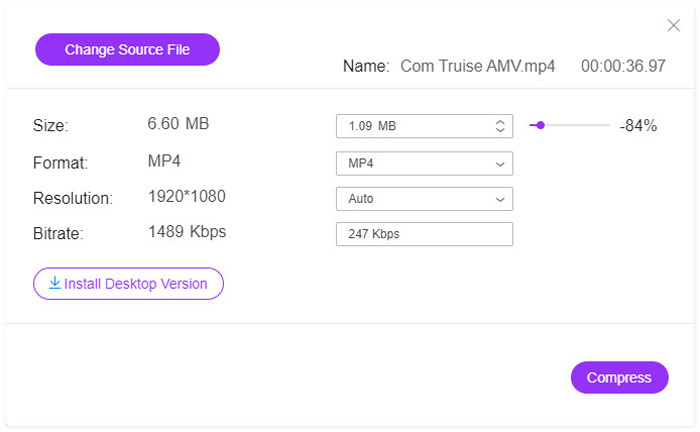
Pasul 3. Comprimă AMV
După ce toate setările sunt făcute bine, trebuie doar să faceți clic pe Comprima butonul pentru a alege o destinație pentru a salva fișierul AMV comprimat și a începe procesul de comprimare a fișierului AMV.
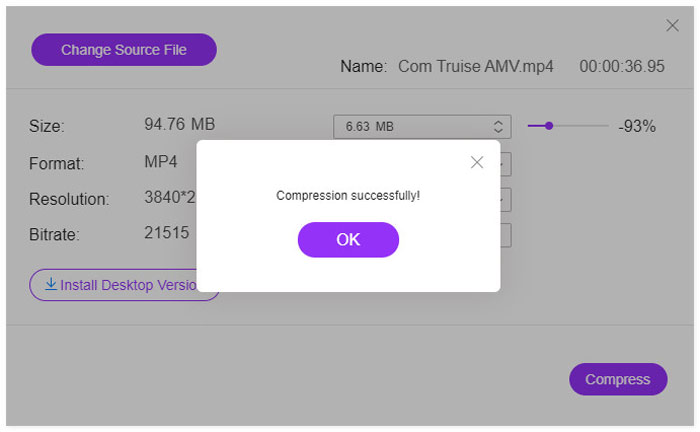
Apoi, localizați destinația pentru a găsi fișierul AMV comprimat. Nu sunt necesari pași suplimentari pentru descărcare.
Partea 2. Cum se reduce dimensiunea fișierului AMV pe computer
Un alt mod de a reduce dimensiunea fișierului AMV este obținerea unui program de compresor video pe computer. Video Converter Ultimate este un compresor și creator AMV all-in-one. În afară de comprimarea AMV, Video Converter Ultimate vă poate ajuta să creați o colecție de videoclipuri muzicale animate cu clipuri.
Video Converter Ultimate
1.354.465+ Descărcări- Convertiți AMV în / de la MP4, MOV, MKV, AVI, MP3 etc.
- Editați videoclipuri (împărțiți, decupați, rotiți, filigran, subtitrare, îmbinați etc.)
- Împarte ecranul și creează MV-uri cu fotografii, videoclipuri și muzică.
- Cutie de instrumente puternică (amplificator video, compresor, editor de metadate etc.)
Descărcare gratuităPentru Windows 7 sau o versiune ulterioarăDescărcare sigură
Descărcare gratuităPentru MacOS 10.7 sau o versiune ulterioarăDescărcare sigură
Urmați pașii simpli menționați mai jos pentru a ști cum să comprimați AMV pe computer.
Pasul 1. Descărcați gratuit acest compresor video AMV pe computer. Rulați-l imediat după o instalare reușită.
Apasă pe Trusa de scule filă.
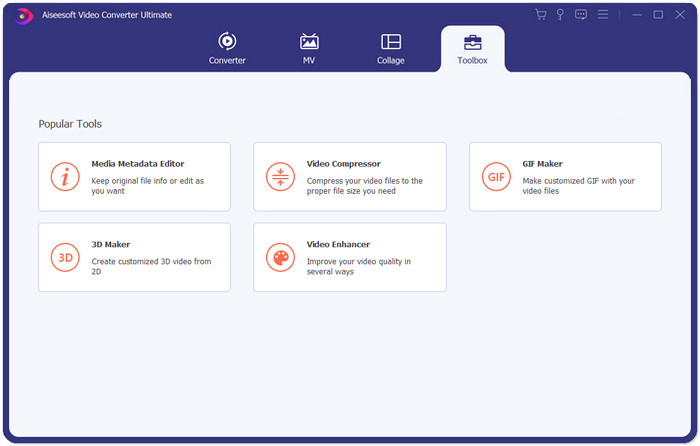
Pasul 2. Clic Compresor video, faceți clic pe butonul mare plus și apare o fereastră open-source și alegeți fișierul video muzical animat în acest software.
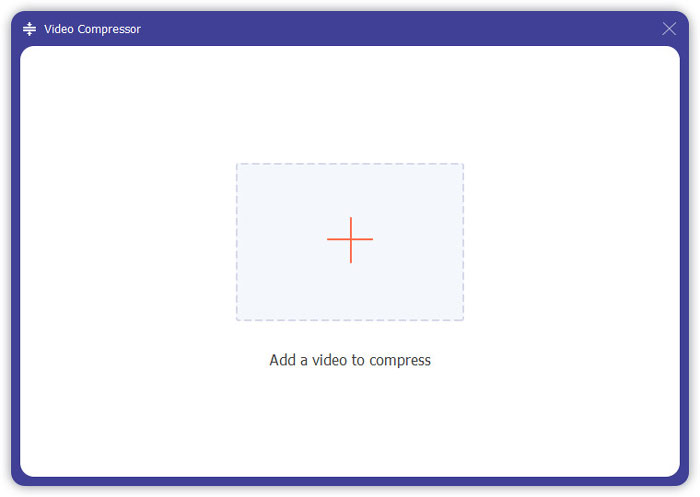
Pasul 3. Aici puteți muta glisorul pentru a selecta rata de compresie AMV sau faceți clic pe pictograma săgeată în jos sau în sus pentru a alege o dimensiune de compresie AMV.
Comparativ cu compresorul AMV online gratuit, acest program oferă mai multe formate de ieșire.
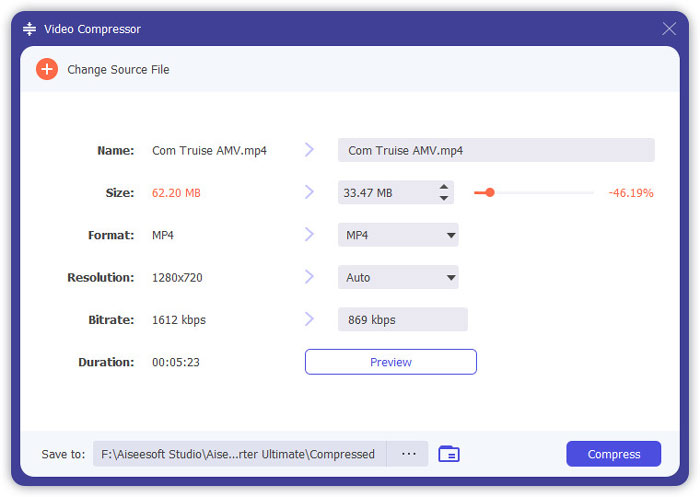
The previzualizare butonul vă permite să vizualizați fișierul AMV comprimat, astfel încât să puteți regla rata de compresie în timp util.
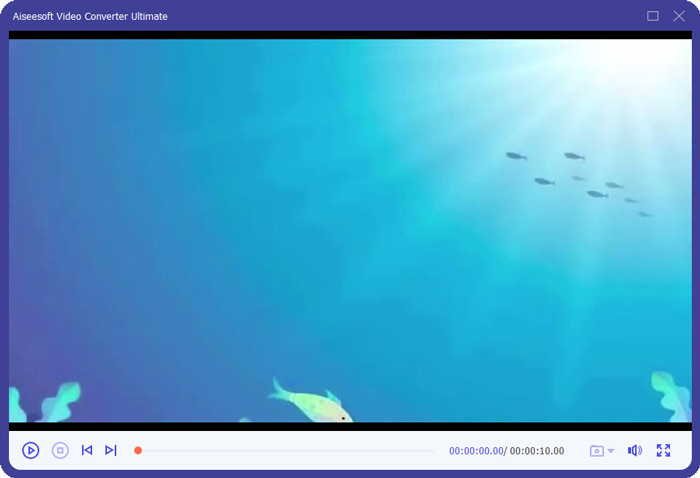
Apoi selectați o rezoluție video pentru fișierul AMV de ieșire și setați locația pentru salvarea fișierului AMV comprimat. În timp ce setările sunt făcute bine, trebuie doar să faceți clic Comprima pentru a începe să reduceți dimensiunea unui fișier video.
Partea 3. Întrebări frecvente despre comprimarea AMV
Ce înseamnă AMV pe Scratch?
AMV înseamnă videoclipuri muzicale animate pe Scratch Slang.
Care este diferența dintre AMV și MAD?
MAD se referă adesea la creațiile video și / sau audio care sunt create prin editarea și rearanjarea videoclipurilor sau a sunetelor existente și îi conferă un nou sens. AMV este un videoclip muzical realizat de fani format din clipuri de la una sau mai multe emisiuni animate japoneze sau filme setate pe o piesă audio. AMV-urile pot include ocazional imagini americane sau imagini de jocuri video, în timp ce MAD se referă probabil la o clasificare mai largă a AMV din Japonia.
Anime OST are drepturi de autor?
Un anime OST este folosit pentru a transforma conținutul în conținut nou și este considerat a fi o utilizare corectă. Cu toate acestea, odată ce ai încărcat un videoclip cu anime-ul OST pe YouTube, deținătorul drepturilor de autor poate încă să-și revendice și să te demonetizeze.
Concluzie
Comprimarea AMV-urilor poate elibera mai mult spațiu pe dispozitivul dvs. și se poate încărca fără probleme pe site-urile online. Această postare împarte 2 modalități ușoare de a reduce dimensiunea unui fișier AMV într-unul mai mic. Dacă nu doriți să descărcați un program greu, vi se recomandă să comprimați direct AMV online. Cu toate acestea, dacă doriți să comprimați, să convertiți și să creați un fișier AMV, instrumentul desktop, Video Converter Ultimate, este ideal pentru dvs.
Acum este rândul tău.
În ce mod este mai bine pentru tine să comprimi AMV?
Sau aveți alte modalități de a micșora AMV-urile?
Anunțați-mă lăsând comentariile dvs. de mai jos.



 Video Converter Ultimate
Video Converter Ultimate Screen Recorder
Screen Recorder



